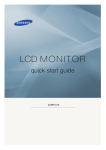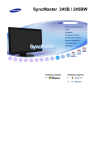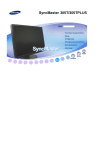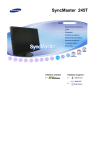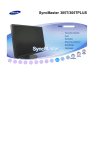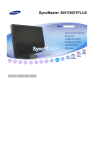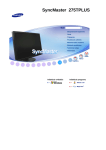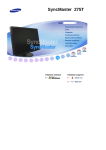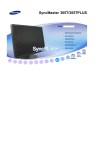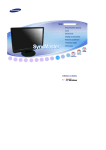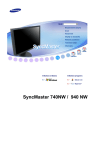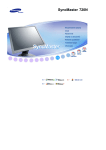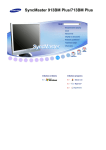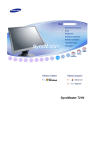Download Samsung 305T PLUS Užívateľská príručka
Transcript
SyncMaster 305T/305TPLUS
Značky
Nedodržanie nariadení uvedených týmto symbolom môže viesť k úrazu alebo poškodeniu
zariadenia.
Zakázané
Dôležité prečítať si a rozumieť za
každých okolností
Nerozoberajte
Odpojte zástrčku zo zásuvky
Nedotýkajte sa
Uzemnenie kvôli zabráneniu
elektrickému šoku
Napájanie
Keď monitor dlhšie nepoužívate, nastavte PC na DPM. Ak používate šetrič
obrazovky, nastavte ho na režim aktívnej obrazovky.
Tu uvedené obrázky slúžia len ako referencia a nevzťahujú sa na všetky prípady (alebo krajiny).
Nepoužívajte poškodenú alebo uvoľnenú zástrčku.
z
Toto môže spôsobiť elektrický šok alebo požiar.
Neťahajte zástrčku za drôt ani sa nedotýkajte zástrčky mokrými rukami.
z
Toto môže spôsobiť elektrický šok alebo požiar.
Používajte iba riadne uzemnenú zástrčku a zásuvku.
z
Nesprávne uzemnenie môže spôsobiť elektrický šok alebo poškodenie
zariadenia. (Len vybavenie triedy I.)
Pevne zapojte napájací kábel, aby sa neuvoľnil.
z
Zlé pripojenie môže spôsobiť požiar.
Nadmieru neohýbajte zástrčku a šnúru ani na ne neklaďte ťažké
predmety, ktoré by mohli spôsobiť škodu.
z
Nedodržiavanie uvedeného môže spôsobiť elektrický šok alebo požiar.
Nezapájajte do zásuvky príliš veľa predlžovacých káblov alebo
rozdvojok.
z
Môže to spôsobiť požiar.
PPočas používania monitora neodpájajte napájací kábel.
z
Oddelenie môže spôsobiť prepätie, ktoré môže poškodiť monitor.
Sieťový kábel nepoužívajte v prípade, ak je zaprášený konektor alebo
zástrčka.
z
z
Ak sú konektor alebo zástrčka napájacieho kábla zaprášené, vyčistite
ich suchou handričkou.
Používanie napájacieho kábla so zaprášenou zástrčkou alebo
konektorom môže spôsobiť zásah elektrickým prúdom alebo požiar.
Aby ste zariadenie odpojili od siete, zástrčku musíte vytiahnuť zo
sieťovej zásuvky, preto je potrebné, aby bol k sieťovej zásuvke stály
prístup.
z
Nedodržiavanie uvedeného môže spôsobiť elektrický šok alebo požiar.
Inštalácia
Pred inštalovaním monitora na miestach s veľkou koncentráciou prachu, vysokou
alebo nízkou teplotu, vysokou vlhkosťou, s výskytom chemických látok a na
miestach, kde sa monitor bude používať 24 hodín, ako sú letiská, železničné
stanice a podobne, sa spojte s autorizovaným servisným strediskom.
V opačnom prípade hrozí vážne poškodenie monitora.
Umiestnite monitor tam, kde je nízka vlhkosť a minimálna prašnosť.
z
Dôsledkom môže byť elektrický šok alebo požiar vo vnútri monitora.
Pri prenášaní monitora zabráňte nárazom.
z
Môže to spôsobiť poškodenie výrobku alebo zranenie.
Podstavec monitora umiestnite do vitríny alebo na poličku tak, aby
koniec podstavca nevyčnieval z vitríny alebo poličky.
z
Pád výrobku môže spôsobiť jeho poškodenie alebo úraz osoby.
Neumiestňujte výrobok na nestabilné miesta alebo miesta s malým
povrchom.
z
Umiestnite výrobok na rovný stabilný povrch, pretože môže spadnúť a
ublížiť niekomu v blízkosti, najmä deťom.
Neumiestňujte výrobok na podlahu.
z
Niekto, najmä deti, môže oň zakopnúť.
ABY STE ZABRÁNILI ROZŠÍRENIU OHŇA, PO CELÝ ČAS UCHOVAJTE
SVIEČKY ALEBO INÉ ZDROJE OTVORENÉHO OHŇA Z DOSAHU TOHTO
PRODUKTU.
z
V opačnom prípade môže dôjsť k požiaru.
Chráňte napájací kábel pred zariadeniami na ohrev.
z
Ak sa roztaví izolácia, môže dôjsť k úrazu elektrickým prúdom alebo k
požiaru.
Neumiestňujte výrobok na miesta so slabým vetraním, napríklad na
poličku s knihami, do skrine, atď.
z
Každé zvýšenie vnútornej teploty môže spôsobiť požiar.
Monitor pokladajte opatrne.
z
Mohol by sa poškodiť alebo pokaziť.
Nepokladajte monitor čelnou časťou dolu.
z
Mohol by sa poškodiť TFT-LCD povrch.
Inštaláciu nástenného držiaka musí vykonať kvalifikovaný pracovník.
z
z
Inštalácia nekvalifikovanou osobou môže mať za následok zranenie.
Vždy používajte montážne zariadenie uvedené v užívateľskej príručke.
Kvôli dobrej ventilácii tento produkt vždy inštalujte v určitej vzdialenosti
od steny (minimálne 10 cm/4 palce).
z
Slabá ventilácia môže zapríčiniť zvýšenie vnútornej teploty produktu, čo
môže mať za následok skrátenie životnosti komponentov a znížený
výkon.
Uschovajte plastový obalový materiál (sáčok) mimo dosahu detí.
z
Plastový obal (sáčok) môže zadusenie, ak sa s ním deti budú hrať.
Čistenie
Čistenie skrine monitora alebo povrchu TFT-LCD vykonajte utretím mierne
navlhčenou, mäkkou látkou. Nečistite plochý monitor vodou. Použite vo vode
rozpustený neagresívny čistiaci prostriedok.
Čistiaci prostriedok nerozstrekujte priamo na monitor.
z
Môže to spôsobiť poškodenie, úraz elektrickým prúdom alebo požiar.
Používajte odporúčaný čistiaci prostriedok s hladkou látkou.
Ak je konektor medzi zástrčkou a kolíkom zaprášený alebo znečistený,
dobre ho očistite suchou látkou.
z
Znečistený konektor môže spôsobiť elektrický šok alebo požiar.
Pred čistením výrobku skontrolujte, či ste ho odpojili zo siete.
z
V opačnom prípade to môže spôsobiť úraz elektrickým prúdom alebo
požiar.
Odpojte napájací kábel zo sieťovej zásuvky a poutierajte výrobok
mäkkou suchou látkou.
z
Nepoužívajte žiadne chemikálie ako vosk, benzén, alkohol, riedidlá,
insekticídy, osviežovače vzduchu, mazadlá či detergenty.
Ohľadom čistenia vnútrajška sa spojte so servisným strediskom alebo
zákazníckym strediskom.
z
Udržujte vnútrajšok výrobku v čistote. Prach, ktorý sa nahromadil vo
vnútri počas dlhšieho časového obdobia, môže spôsobiť nefungovanie
alebo požiar.
Ostatné
Neodstraňujte kryt (alebo zadnú časť).
z
z
Môže to spôsobiť elektrický šok alebo požiar.
Obráťte sa na kvalifikovaných servisných pracovníkov.
Ak monitor nefunguje normálne – najmä, ak z neho vychádzajú nezvyklé
zvuky alebo zápachy – okamžite ho odpojte a kontaktujte
autorizovaného predajcu alebo servis.
z
Môže to spôsobiť elektrický šok alebo požiar.
Neumiestňujte tento výrobok na olejové, zadymené či vlhké miesta.
Neinštalujte ho do vozidiel.
z
z
Môže to spôsobiť nefungovanie, elektrický šok alebo požiar.
Zabráňte najmä používaniu monitora v blízkosti vody alebo vonku, kde
by mohol byť vystavený snehu alebo dažďu.
Ak monitor spadne, resp. je poškodená skriňa, vypnite monitor a odpojte
napájaciu šnúru. V takom prípade sa spojte so Service Center (servisné
stredisko).
z
Monitor nemusí fungovať a môže spôsobiť elektrický šok alebo požiar.
Odpojte zástrčku zo zásuvky počas búrky alebo blýskania alebo ak sa
dlhšiu dobu nepoužíva.
z
Nedodržiavanie uvedeného môže spôsobiť elektrický šok alebo požiar.
Nepokúšajte sa pohybovať monitorom tak, že iba potiahnete elektrický
kábel alebo kábel signálu.
z
Môže to spôsobiť poruchu, elektrický šok alebo požiar zapríčinený
poškodením kábla.
Nehýbte monitorom doprava alebo doľava ťahaním iba za šnúru alebo
signálny kábel.
z
Môže to spôsobiť poruchu, elektrický šok alebo požiar zapríčinený
poškodením kábla.
Nezakrývajte vetracie otvory na skrini monitora.
z
Zlé vetranie môže spôsobiť poruchu alebo požiar.
Nepokladajte na monitor pohár s vodou, chemické látky alebo malé
kovové objekty na monitor.
z
z
Môže to spôsobiť elektrický šok alebo požiar.
Ak sa do monitora dostane cudzia látka, odpojte zástrčku a potom
kontaktujte servisné stredisko.
Chráňte výrobok pred horľavými chemickými sprejmi alebo zápalnými
látkami.
z
Môže to spôsobiť výbuch alebo požiar.
Do otvorov monitora nikdy nevkladajte žiadne kovové predmety.
z
Môže to spôsobiť elektrický šok, požiar alebo zranenie.
Nevkladajte kovové predmety, ako sú kovové paličky, drôty a špendlíky
alebo zápalné predmety, ako je papier alebo zápalky, do vetracích
otvorov alebo vstupu pre slúchadlo alebo AV vstupov.
z
Môže to spôsobiť požiar alebo úraz elektrickým prúdom. Ak do výrobku
vnikne neznáma látka alebo voda, vypnite ho, odpojte z elektrickej siete
a obráťte sa na servisné centrum.
Ak dlhší časový úsek pozeráte na nehybnú obrazovku, môže sa objaviť
reziduálny obraz alebo rozmazanie.
z
Ak sa od monitora musíte vzdialiť na dlhšiu dobu, zmeňte režim na
úsporu energie alebo nastavte šetrič obrazovky na pohyblivý obraz.
Nastavte rozlíšenie a frekvenciu na úrovne, ktoré modelu prislúchajú.
z
Nevhodné rozlíšenie môže mať za následok nevhodnú kvalitu obrazu.
30 palcov široký (75 cm) - 2560 x 1600
Nepretržité sledovanie monitora z príliš blízkeho uhla môže spôsobiť
poškodenie zraku.
Po každej hodine používania monitora si dajte aspoň päťminútovú
prestávku, aby ste znížili namáhanie očí.
Výrobok neumiestňujte na nestabilné alebo nerovné miesto alebo na
miesto vystavené vibráciám.
z
Pád výrobku môže spôsobiť jeho poškodenie alebo úraz osoby.
Používanie výrobku na mieste vystavenom vibráciám môže skrátiť jeho
životnosť alebo spôsobiť požiar.
Monitor pri presúvaní vypnite a odpojte napájací kábel. Pred presunom
monitora sa presvedčte, či všetky káble, vrátane anténového kábla a
káblov spájajúcich s inými zariadeniami, sú odpojené.
z
Neodpojenie kábla môže spôsobiť jeho poškodenie a viesť k požiaru
alebo elektrickému šoku.
Výrobok musia vždy prenášať minimálne dve osoby.
z
Pád výrobku na zem môže zapríčiniť nesprávne fungovanie alebo
fyzické poškodenie.
Umiestnite výrobok mimo dosahu detí, pretože sa naňho môžu zavesiť a
poškodiť ho.
z
Padajúci výrobok môže zapríčiniť fyzické poškodenie, dokonca
usmrtenie.
Ak sa výrobok dlhšiu dobu nepoužíva, odpojte ho zo siete.
z
V opačnom prípade to môže zapríčiniť tepelnú emisiu z
nazhromaždených nečistôt alebo poškodenej izolácie, čo môže viesť k
úrazu elektrickým prúdom alebo požiaru.
Neumiestňujte na výrobok obľúbené detské predmety (ani nič iné, čo
môže byť pre deti príťažlivé).
z
Deti sa môžu pokúsiť vyšplhať sa na výrobok, aby predmet získali.
Výrobok by mohol spadnúť a zapríčiniť fyzické poškodenie, dokonca
usmrtenie.
Keď nadvihujete alebo pohybujete monitorom, nenadvihujte monitor
spodnou stranou nahor zatiaľ, čo držíte len stojan.
z
Toto by mohlo spôsobiť pád vášho monitora, pričom by sa mohol
poškodiť alebo spôsobiť fyzické zranenie.
Dobré držanie tela pri používaní monitora
Pri používaní monitora sa snažte uchovať dobré držanie tela.
z
z
z
z
z
z
z
Chrbát majte vystretý.
Medzi zrakom a obrazovkou monitora udržujte približnú
vzdialenosť 45 až 50 cm. Na obrazovku sa pozerajte mierne
sponad nej a monitor majte rovno pred sebou.
Monitor nakloňte nahor o 10 až 20 stupňov. Nastavte výšku
monitora tak, aby bola horná strana monitora mierne pod
úrovňou zraku.
Nastavte uhol monitora tak, aby sa na obrazovke neodrážalo
svetlo.
Snažte sa uchovať ruky kolmo voči podpažiu. Udržujte ruky zo
zadnej strany v rovnej polohe.
Udržujte kolmý uhol lakťov.
Udržujte uhol kolien v uhle väčšom ako 90 stupňov. Nedovoľte,
aby vám nohy neviseli nad podlahou. Upravte polohu rúk, aby
sa nachádzali pod úrovňou srdca.
Presvedčite sa, či sú s monitorom dodané nasledovné položky.
Aké niektoré položky chýbajú, kontaktujte dodávateľa.
Voliteľné položky môžete zakúpiť u miestneho obchodného zástupcu.
Vybalenie
Príručka
Stručný sprievodca
nastavením
Kábla
Záručný list
(Nie je k dispozícii všade)
Užívateľská príručka
DVI kábel (voliteľné)
Napájacia šnúra
Predáva sa samostatne
USB kábel
(Typ A-B)
Predná časť
1.
Tlačidlo Jas [ ]
Stlačte tlačidlo, aby ste nastavili jas.
▼ : Obrazovka tmavne.
▲ : Obrazovka je jasnejšia.
2.
Tlačidlo HLAVNÝ
VYPÍNAČ [ ] /
Ukazovateľ napájania
Zapne/vypne monitor. /
Modré svetlo svieti v bežných pracovných podmienkach a bliká
vtedy, keď sa vykonávajú nastavenia monitora.
Ďalšie informácie ohľadom funkcií šetrenia energie pozrite v časti PowerSaver, kde je táto
funkcia popísaná.. Kvôli šetreniu elektrickej energie, keď monitor nepotrebujete alebo
nepoužívate, vypínajte ho.
Zadná časť
(Konfigurácia uvedená na zadnej časti monitora sa môže v závislosti od výrobku meniť.)
1.
DOWN :
Prepojte
DOWN port USB monitora a USB zariadenia
pomocou USB cable (USB kábla).
z
z
Aby ste použili
DOWN Port vstupného
toku údajov)), tak musíte pripojiť kábel
výstupného toku údajov k PC.
Uistite sa, že ste na prepojenie
UP portu
monitora a USB portu počítača použili
dodaný USB kábel.
2.
UP :
Prepojte
UP port monitora a USB port počítača pomocou
USB cable (USB kábla).
DVI IN
Pripojte DVI kábel k portu DVI na zadnej časti monitora.
z
z
Pomocou DVI-D (Dvojitého prepojenia)
môžete očakávať dvakrát vyššiu rýchlosť a
zlepšenú kvalitu signálu ako pri DVI-D
(samostatnom prepojení).
Na dosiahnutie najlepšej kvality a rýchlosti sa
výslovne odporúča použiť kábel DVI-D
(Dvojité prepojenie).
1. ON [ | ] / OFF [O]
Toto tlačidlo sa používa na zapínanie a vypínanie monitora.
2. POWER
Pripojte napájaciu šnúru pre monitor do zásuvky napájania na
zadnej časti monitora.
Zámok Kensington
Zámok Kensington je zariadenie používané na fyzické opravy
systému, pri použití na verejných miestach. (Uzamykacie
zariadenie si musíte zakúpiť osobitne.)
Pre informácie o používaní uzamykacieho
zariadenia kontaktujte miesto, kde ste ho zakúpili.
Zarážka na stojane
Odstráňte upevňovací kolík na stojane a pohybujte monitorom
nahor alebo nadol.
Ďalšie informácie ohľadom pripájania káblov nájdete v časti Pripojenie monitora .
Pripojenie monitora
1.
Pripojte napájaciu šnúru pre monitor do zásuvky napájania na zadnej časti monitora. Zasuňte
napájaciu šnúru pre monitor do zásuvky v jeho blízkosti.
2.
Použitie DVI (digitálneho) konektora na grafickej karte.
Pripojte kábel DVI do DVI portu na zadnej strane monitora.
[ DVI IN ]
Zapnite počítač a monitor. Keď monitor zobrazuje obraz, inštalácia je hotová.
Pripájanie USB
Môžete použiť USB zariadenie, ako napríklad myš, klávesnica, pamäťová karta Memory
Stick alebo externý pevný disk tak, že ich pripojíte k
DOWN monitora bez potreby ich
pripojenia k PC.
USB port monitora podporuje vysokorýchlostné certifikované rozhranie USB 2,0.
Vysoká rýchlosť
Plná rýchlosť
Nízka rýchlosť
Rýchlosť toku údajov
480 MB za
12 MB za
1,5 MB za
Spotreba energie
2,5W
(Max na každý port)
2,5W
(Max na každý port)
2,5W
(Max na každý port)
Prepojte
UP port monitora a USB port počítača pomocou USB cable (USB kábla).
Aby ste použili
DOWN Port vstupného toku údajov)), tak musíte pripojiť kábel
výstupného toku údajov k PC.
Uistite sa, že ste na prepojenie
použili dodaný USB kábel.
Prepojte
UP portu monitora a USB portu počítača
DOWN port USB monitora a USB zariadenia pomocou USB cable (USB kábla).
Postup použitia je rovnaký ako postup, ktorý sa používa pre pripojenie externého zariadenia k
PC.
z
z
z
z
Môžete pripojiť a používať klávesnicu a myš.
Môžete prehrať súbor zo zariadenia na prehrávanie médií.
(Príklady zariadení na prehrávanie médií: MP3, digitálny fotoaparát atď.)
YNa shranjevalni napravi lahko datoteke poganjate, premikate, kopirate ali brišete.
(Príklady zariadení na uloženie údajov: externá pamäť, pamäťová karta, čítačka pamäťových
kariet, MP3 prehrávač s pevným diskom atď.)
Môžete použiť iné USB zariadenia, ktoré sa dajú pripojiť k počítaču.
z
z
z
z
Keď pripájate zariadenie k portu
DOWN monitora, tak ho pripojte
pomocou kábla, ktorý je vhodný pre dané zariadenie.
(Ohľadom zakúpenia kábla a externých zariadení kontaktujte servisné
stredisko príslušného produktu.)
Spoločnosť nie je zodpovedná za problémy alebo poškodenia externých
zariadení spôsobených použitím nepovoleného kábla pre pripojenie.
Niektoré produkty nie sú v súlade s normou USB, čo môže spôsobiť zlyhanie
zariadenia.
Ak zariadenie zlyhá aj v prípade, že sa pripojí k počítaču, tak kontaktujte
servisné stredisko pre dané zariadenie/počítač.
Inštalácia podstavca
Posuvný podstavec
A. Zarážka na stojane
Otočný stojan
Pomocou ( ) môžete otočiť monitor doľava a doprava v uhle 90°, aby ste monitor nastavili
po dĺžke. Guma pod stojanom má zabrániť v posunutí monitora.
Kot nagiba
Pomocou ( ) môžete nastaviť uhol naklonenia v rozsahu 3° dopredu až 25° dozadu pre
najkomfortnejší uhol pozerania.
Pripevňovanie podstavca
Tento monitor je stavaný pre montážnu medzipodložku v súlade s VESA s rozmermi 200 mm x
100 mm / 100 mm x 100 mm.
A. Monitor
B. Montážna medzipodložka (Predáva sa samostatne)
1. Vypnite monitor a odpojte napájaciu šnúru.
2. Položte LCD monitor čelnou časťou dolu na rovný povrch s vankúšom kvôli ochrane
obrazovky.
3. Odnímte obe skrutky a následne oddeľte stojan od LCD monitora.
4. Zarovnajtemontážnu medzipodložku s dierami v montážnej podložke zadného krytua
prichyťte ju štyrmi skrutkami, ktoré sú priložené k podstavcu sramenom, závesu na montáž
na stenu alebo inému podstavcu.
z
z
z
Nepoužívajte dlhšie skrutky, ako sú bežné rozmery, pretože môžu poškodiť vnútornú
stranu monitora.
Pri nástenných držiakoch, ktoré nie sú v súlade s technickými údajmi pre skrutky podľa
normy VESA, sa môže dĺžka skrutiek odlišovať v závislosti od ich technických údajov.
Nepoužívajte skrutky, ktoré nie sú v súlade s technickými údajmi pre skrutky podľa
normy VESA.
Skrutky príliš silno nedoťahujte, pretože sa tým môže poškodiť produkt alebo spôsobiť
pád produktu, ktorý by viedol k fyzickému zraneniu.
Spoločnosť Samsung nie je zodpovedná za takýto druh nehôd.
z
z
z
z
Spoločnosť Samsung nie je zodpovedná za poškodenie produktu alebo fyzické
zranenie, keď sa použije nástenný držiak, ktorý nie je v súlade s normou VESA alebo
nie je uvedený, prípadne ak spotrebiteľ nedodrží pokyny pre inštaláciu produktu.
Na montáž monitora na stenu si musíte zakúpiť súpravu na montáž na stenu, ktorá
umožňuje namontovať monitor najmenej 10 cm od povrchu steny.
Skontaktujte sa s najbližším servisným strediskom spoločnosti Samsung, kde získate
ďalšie informácie. Spoločnosť Samsung Electronics neponesie zodpovednosť za škody
spôsobené iným používaním podstavca, ako je uvedené.
Použitie, prosím, držiak na stenu, ktorý vyhovuje medzinárodným normám.
Kontrolné otázky
Skôr než zavoláte servis, pozrite si informácie v tejto časti a zistite, či problémy nedokážete
odstrániť sami. Ak potrebujete pomoc, zavolajte prosím na telefónne číslo uvedené na
záručnom liste, telefónne číslo v časti Informácie alebo kontaktujte predajcu.
Príznak
Obrazovka je bez
obrazu. Monitor sa
nedá zapnúť.
Kontrolné otázky
Riešenia
Je napájacia šnúra riadne
pripojená?
Skontrolujte pripojenie napájacej šnúry a
prívod el. energie.
Ak je monitor zapnutý,
reštartujte počítač a
pozrite si úvodnú
obrazovku (prihlasovaciu
obrazovku), ktorá sa
objaví.
Keď sa objaví úvodná obrazovka
(prihlasovacia obrazovka), naštartuje počítač v
príslušnom režime (bezpečný režim pre
Windows ME/XP/2000) a následne zmeňte
frekvenciu grafickej karty.
(Pozrite časťPrednastavené režimy
obnovovania)
Poznámka: Ak sa úvodná (prihlasovacia)
obrazovka neobjaví, kontaktuje servisné
stredisko alebo predajcu.
Na obrazovke sa
objavujú zvláštne farby
alebo len čierna a
biela.
Obrazovka je náhle
nevyrovnaná.
Na obrazovke nie je
žiadny obraz. Bliká
ukazovateľ napájania na
monitore raz za 1
sekundu?
Monitor je v režime PowerSaver (Úsporný
režim).
Zobrazuje obrazovka len
jednu farbu, akoby ste sa
pozerali na obrazovku cez
celofán?
Skontrolujte pripojenie signálového kábla.
Zmenili sa farby na
obrazovke na zvláštne po
spustení programu alebo
z dôvodu kolízie medzi
aplikáciami?
Reštartujte počítač.
Je grafická karta
nastavená správne?
Nastavte grafickú kartu podľa príručky k nej.
Upravili ste rozlíšenie
alebo frekvenciu
monitora?
upravte rozlíšenie a frekvenciu na grafickej
karte.
(Riaďte sa Prednastavenými režimami
obnovovania).
Stlačte tlačidlo na klávesnici alebo pohnite
myšou, čím aktivujete monitor a obnovíte
obraz na obrazovke.
Skontrolujte, či je grafická karta úplne
zasunutá do svojej zásuvky.
Kontrola bliká, ale na
obrazovke nie je
obraz.
Je frekvencia pri kontrole
Display Timing
(Frekvencia obnovovania)
v menu nastavená
správne?
Náležite upravte frekvenciu podľa príručky
grafickej karty a Prednastavených režimov
obnovovania.
Na obrazovke je
zobrazených iba 16
farieb. Farby
obrazovky sa zmenili
po zmene grafickej
karty.
Sú farby operačného
systému Windows
nastavené správne?
Pre Windows ME/XP/2000:
Náležite nastavte farby na Ovládací panel →
Zobrazenie → Nastavenia.
Je grafická karta
nastavená správne?
Nastavte grafickú kartu podľa príručky k nej.
S monitorom
nemôžem použiť
rozlíšenie 2560 x
1600.
Podporuje grafická karta
vo vašom počítači
rozlíšenie 2560 x 1600?
Ak vaša grafická karta nepodporuje rozlíšenie
2560 x 1600, potom budete môcť s vaším
monitorom používať len rozlíšenie 1280 x 800.
(Maximálna frekvencia na rozlíšenie sa môže
v závislosti od výrobku meniť.)
Aby ste mohli použiť rozlíšenie 2560 x 1600,
vymeňte vašu grafickú kartu za kartu, ktorá
podporuje dané rozlíšenie.
Ak je s monitorom problém, skontrolujte nasledovné.
1. Skontrolujte, či napájacia šnúra a kábel sú riadne pripojené k počítaču.
2. Skontrolujte, či monitor pri štartovaní pípne viac ako 3 razy. (Ak áno, požiadajte o dodatočný
servis pre základnú dosku počítača.)
3. Ak ste nainštalovali novú grafickú kartu, alebo ak ste skladali počítač skontrolujte, či je
nainštalovaný ovládač grafickej (video) karty.
4. Skontrolujte, či je pomer snímania grafickej obrazovky nastavený na 60Hz +/- 2Hz.
(Pri používaní maximálneho rozlíšenia neprekračujte 60 Hz.)
5. Ak máte problémy pri inštalácii ovládača adaptéra (grafiky), spustite počítač v bezpečnom
režime, odstráňte zobrazovací adaptér na "Ovládací panel, Systém, Správca zariadení",
reštartujte počítač a znovu nainštalujte ovládač adaptéra (grafiky).
Poznámka: Ak sa problémy vyskytujú opakovane, kontaktujte autorizované servisné
stredisko.
Otázky a odpovede
Otázka
Ako môžem zmeniť frekvenciu?
Odpoveď
Frekvencia sa dá zmeniť rekonfiguráciou grafickej karty.
Treba si uvedomiť, že podpora grafickej karty sa môže v závislosti
od verzie použitého ovládača meniť.
(Podrobnosti nájdete v príručke k počítaču alebo grafickej karte.)
Ako môžem zmeniť rozlíšenie?
Windows ME/XP/2000: Nastavte rozlíšenie v Ovládací panel,
Zobrazenie, Nastavenia.
* Spojte sa s výrobcom grafickej karty, ktorý vám poskytne
podrobnosti.
Ako môžem nastaviť funkciu
Šetrenie energie?
Windows ME/XP/2000: Funkciu nastavte v nastavení BIOS-u
počítača alebo šetriča obrazovky. (Pozrite do príručky k
operačnému systému Windows/počítaču).
Ako môžem vycistit vonkajšiu
skrinu/LCD panel?
Odpojte napájaciu šnúru a potom monitor vyčistite mäkkou látkou
s použitím čistiaceho roztoku alebo obyčajnou vodou.
Nenechávajte žiadne zvyšky čistiaceho prostriedku, ani
neškriabte skriňu. Nedovoľte, aby so do vnútra monitora dostala
voda.
Všeobecné technické údaje
Všeobecné
Názov modelu
SyncMaster 305T/305TPLUS
LCD Panel
Rozmery
30 palcov široký diagonálne (75 cm)
Oblasť obrazovky
641,28 mm (H) x 400,8 mm (V)
Rozostup bodov
0,2505 mm (H) x 0,2505 mm (V)
Aktívne zobrazenie
Horizontálne
49,3 kHz, 98,7 kHz +/- 2 kHz
Vertikálne
60 Hz +/- 2 Hz
Farba displeja
8 bitov farby (16,7 M)
Rozlíšenie
Optimálne rozlíšenie
2560 x 1600@60 Hz, 1280 x 800@60 Hz
Maximálne rozlíšenie
2560 x 1600@60 Hz, 1280 x 800@60 Hz
Vstupný signál, Ukončený
Digitálne RGB kompatibilné s DVI
0,7 Vp-p ± 5 %
TMDS (Signalizovanie minimalizovaného rozdielu v prevode)
Šírka pásma
268,5 MHz
Napájanie el. energiou
AC 100 – 240 V ~ (+/- 10 %), 50/60 Hz ± 3 Hz
Signálový kábel
Konektor DVI-D do DVI- (dvojité prepojenie), odnímateľný
Rozmery (ŠxVxH) / Hmotnosť
690,2 x 449,6 x 83,0 mm / 27,1 x 17,7 x 3,2 palca (Po inštalácii stojana)
690,2 x 502,2 x 280,0 mm / 27,1 x 19,7 x 11,0 palca (Po zložení stojana) / 11,6 kg / 25,6 lbs
Montážne rozhranie VESA
200 mm x 100 mm , 100 mm x 100 mm
Prevádzkové prostredie
Prevádzková teplota
10°C ~ 40°C (50°F ~ 104°F)
Vlhkosť 10 % ~ 80 %, nekondezačn
Skladovacia teplota
-20°C ~ 45°C (-4°F ~ 113°F)
Vlhkosť 5 % ~ 95 %, nekondenzačn
Plug and Play
Tento monitor môže byť inštalovaný na akomkoľvek systéme kompatibilnom s Plug & Play.
Vzájomné pôsobenie systému monitora a počítača poskytuje najlepšie prevádzkové podmienky a
nastavenie pre monitor. Vo väčšine prípadov inštalácia monitora prebehne automaticky, pokiaľ si
používateľ neželá výber alternatívnych nastavení.
Prijateľná kvalita bodu
Pre tento výrobok je použitý TFT LCD panel vyrobený s použitím polovodičovej technológie s
presnosťou nad 1ppm (jedna milióntina). Avšak pixely ČERVENEJ, ZELENEJ, MODREJ a BIELEJ
farby sa niekedy zdajú jasné alebo niekedy je možné vidieť čierne pixely. Nie je to spôsobené zlou
kvalitou a môžete ho bez obáv používať.
z Napr. počet subpixelov TFT LCD obsiahnutý v tomto výrobku je 12.288.000.
Poznámka: Konštrukcia a technické údaje podliehajú zmenám bez predchádzajúceho
ohlásenia.
Zariadenie triedy B (Vybavenie informačnej komunikácie pre domáce použitie)
Tento produkt je v súlade s normami o elektromagnetickej kompatibilite pre domáce použitie a môže
sa použiť vo všetkých oblastiach, vrátane bežných bytových priestorov.
(Vybavenie triedy B vyžaruje menej elektromagnetických vĺn ako zariadenie triedy A.)
PowerSaver
Tento monitor má zabudovaný systém na riadenie spotreby el. energie nazývaný PowerSaver. Tento
systém šetrí energiu prepínaním monitora do režimu s nízkou spotrebou, keď nie je určitú dobu
používaný. Monitor sa automaticky vracia do normálnej prevádzky, keď pohnete myšou počítača alebo
stlačíte klávesu na klávesnici. Kvôli šetreniu elektrickej energie, keď monitor nepotrebujete alebo
nepoužívate, vypínajte ho. Systém PowerSaver funguje s grafickou kartou kompatibilnou s VESA DPM
nainštalovanou v počítači. Na nastavenie tejto funkcie použite obslužný program nainštalovaný v
počítači.
Stav
Normálna
prevádzka
Režim vypnutia
Mechanické
vypnutie
softvérového
zapínania
EPA/ENERGY
2000
(Zapínacie
tlačidlo)
Ukazovateľ
napájania
Modrá
Modrá , bliká
Čierna
Čierna
Spotreba energie
Menej než 130 W
Menej než 2 W
Menej než 1 W
Menej než 0 W
Mechanické
vypnutie
softvérového
zapínania
(Spínač zap./vyp.
el. napájania)
Pri vybavení počítača funkciou VESA DPM tento monitor dodržiava
EPA ENERGY STAR® a ENERGY2000.
Ako partner ENERGY STAR® , spoločnosť Samsung Electronics Co.,
Ltd. určila, že tento výrobok spĺňa usmernenia ENERGY STAR® pre
energetickú účinnosť.
Prednastavené režimy obnovovania
Ak je signál prenášaný z počítača taký istý ako nasledovné prednastavené režimy obnovovania,
obrazovka sa upraví automaticky. Napriek tomu, ak sa signál líši, obrazovka sa môže vypnúť aj
napriek tomu, že kontrolka napájania svieti. Pozrite sa do príručky ku grafickej karte a nastavte
obrazovku nasledovne.
Horizontálna
frekvencia
(kHz)
Vertikálna
frekvencia
(Hz)
Pixelové
časovanie
(MHz)
Polarita
synchronizácie
(H/V)
VESA, 1280 x 800
49,306
59,91
71
+/-
VESA, 2560 x 1600
98,713
59,972
268,5
+/-
Režim
zobrazovania
Horizontálna frekvencia
Čas, ktorý je potrebný na nasnímanie čiary od pravého okraja po ľavý
okraj obrazovky v horizontálnom smere sa nazýva horizontálny cyklus
a inverzné číslo horizontálneho cyklu sa nazýva horizontálna
frekvencia. Jednotka: kHz
Vertikálna frekvencia
Aby používateľovi vytvorila obraz, musí obrazovka, podobne ako
žiarivka, opakovať ten istý obraz mnohokrát za sekundu. Frekvencia
tohoto opakovania sa nazýva vertikálna frekvencia alebo obnovovacia
frekvencia. Jednotka: Hz
Skontaktujte SAMSUNG WORLDWIDE (Celosvetový Samsung)
Ak máte nejaké otázky alebo komentáre ohľadom produktov spoločnosti
Samsung, prosím, skontaktujte centrum starostlivosti o zákazníkov spoločnosti
SAMSUNG.
North America
U.S.A
1-800-SAMSUNG (726-7864)
http://www.samsung.com/us
CANADA
1-800-SAMSUNG (726-7864)
http://www.samsung.com/ca
MEXICO
01-800-SAMSUNG (726-7864)
http://www.samsung.com/mx
Latin America
ARGENTINE
0800-333-3733
http://www.samsung.com/ar
BRAZIL
0800-124-421
4004-0000
http://www.samsung.com/br
CHILE
800-SAMSUNG(726-7864)
http://www.samsung.com/cl
COLOMBIA
01-8000112112
http://www.samsung.com.co
COSTA RICA
0-800-507-7267
http://www.samsung.com/latin
ECUADOR
1-800-10-7267
http://www.samsung.com/latin
EL SALVADOR
800-6225
http://www.samsung.com/latin
GUATEMALA
1-800-299-0013
http://www.samsung.com/latin
JAMAICA
1-800-234-7267
http://www.samsung.com/latin
PANAMA
800-7267
http://www.samsung.com/latin
PUERTO RICO
1-800-682-3180
http://www.samsung.com/latin
REP. DOMINICA
1-800-751-2676
http://www.samsung.com/latin
TRINIDAD & TOBAGO
1-800-SAMSUNG(726-7864)
http://www.samsung.com/latin
VENEZUELA
0-800-100-5303
http://www.samsung.com/latin
Europe
AUSTRIA
0800-SAMSUNG(726-7864)
http://www.samsung.com/at
BELGIUM
0032 (0)2 201 24 18
http://www.samsung.com/be
CZECH REPUBLIC
844 000 844
http://www.samsung.com/cz
DENMARK
70 70 19 70
http://www.samsung.com/dk
FINLAND
030-6227 515
http://www.samsung.com/fi
FRANCE
3260 SAMSUNG(726-7864)
08 25 08 65 65(€ 0,15/Min)
http://www.samsung.com/fr
GERMANY
01805 - 121213 (€ 0,14/Min)
http://www.samsung.com/de
HUNGARY
06-80-SAMSUNG (726-7864)
http://www.samsung.com/hu
ITALIA
800-SAMSUNG (726-7864)
http://www.samsung.com/it
LUXEMBURG
0035 (0)2 261 03 710
http://www.samsung.com/be
NETHERLANDS
0900 20 200 88 (€ 0,10/Min)
http://www.samsung.com/nl
NORWAY
815-56 480
http://www.samsung.com/no
POLAND
0 801 801 881
022-607-93-33
http://www.samsung.com/pl
PORTUGAL
80 8 200 128
http://www.samsung.com/pt
REPUBLIC OF IRELAND
0818 717 100
http://www.samsung.com/ie
SLOVAKIA
0800-SAMSUNG (726-7864)
http://www.samsung.com/sk
SPAIN
902 10 11 30
http://www.samsung.com/es
SWEDEN
0771-400 200
http://www.samsung.com/se
SWITZERLAND
0800-SAMSUNG(726-7864)
http://www.samsung.com/ch
U.K
0870-SAMSUNG (726-7864)
http://www.samsung.com/uk
CIS
ESTONIA
800-7267
http://www.samsung.ee
LATVIA
800-7267
http://www.samsung.com/lv
LITHUANIA
8-800-77777
http://www.samsung.lt
KAZAKHSTAN
8-10-800-500-55-500
http://www.samsung.kz
KYRGYZSTAN
00-800-500-55-500
RUSSIA
8-800-555-55-55
http://www.samsung.ru
UKRAINE
8-800-502-0000
http://www.samsung.ua
UZBEKISTAN
8-800-120-0-400
http://www.samsung.uz
Asia Pacific
AUSTRALIA
1300 362 603
http://www.samsung.com/au
CHINA
800-810-5858
010-6475 1880
http://www.samsung.com.cn
HONG KONG
3698-4698
http://www.samsung.com/hk
INDIA
3030 8282
1800 110011
http://www.samsung.com/in
INDONESIA
0800-112-8888
http://www.samsung.com/id
JAPAN
0120-327-527
http://www.samsung.com/jp
MALAYSIA
1800-88-9999
http://www.samsung.com/my
NEW ZEALAND
0800SAMSUNG (726-7864)
http://www.samsung.com/nz
PHILIPPINES
1800-10-SAMSUNG (726-7864)
http://www.samsung.com/ph
SINGAPORE
1800-SAMSUNG (726-7864)
http://www.samsung.com/sg
THAILAND
1800-29-3232
02-689-3232
http://www.samsung.com/th
TAIWAN
0800-329-999
http://www.samsung.com/tw
VIETNAM
1 800 588 889
http://www.samsung.com/vn
Middle East & Africa
SOUTH AFRICA
0860-SAMSUNG (726-7864)
http://www.samsung.com/za
TURKEY
444 77 11
http://www.samsung.com/tr
U.A.E
800-SAMSUNG (726-7864)
8000-4726
http://www.samsung.com/mea
Podmienky
Rozostup bodov
Obraz na monitore je zložený z červených, zelených a modrých bodov. Čím sú body k sebe
bližšie, tým je rozlíšenie vyššie. Vzdialenosť medzi dvoma bodmi tej istej farby sa nazýva
"rozostup bodov". Jednotka: mm
Vertikálna frekvencia
Aby bolo možné pre užívateľa vytvoriť a zobraziť obraz, obrazovka sa musí obnoviť
niekoľkokrát za sekundu. Frekvencia tohoto opakovania za sekundu sa nazýva vertikálna
frekvencia alebo obnovovacia frekvencia. Jednotka: Hz
Príklad :
Ak sa rovnaké svetlo opakuje 60-krát za sekundu, považuje sa to za 60 Hz.
Horizontálna frekvencia
Čas potrebný na nasnímanie jedného riadka spájajúceho pravý roh s ľavým rohom obrazovky
v horizontálnom smere sa nazýva horizontálny cyklus. Inverzné číslo horizontálneho cyklu sa
nazýva horizontálna frekvencia. Jednotka: kHz
Metódy prekladania a neprekladania
Ukazovanie horizontálnych riadkov obrazovky za sebou smerom odhora nadol sa nazýva
neprekladaná metódy, pričom ukazovanie nepárnych a potom zase párnych riadkov sa nazýva
prekladaná metóda. Metóda neprekladania sa používa vo väčšine monitorov na zabezpečenie
jasného obrazu. Metóda prekladania je tá istá, ako sa používa v televízoroch.
Plug & Play
Toto je funkcia, ktorá poskytuje najlepšie kvalitu obrazovky pre používateľa tým, že umožňuje
počítaču a monitoru vymieňať si informácie automaticky. Tento monitor sa riadi
medzinárodnou normou VESE DDC pre funkciu Plug & Play.
Rozlíšenie
Počet horizontálnych a vertikálnych bodov používaný na skladanie obrazu obrazovky sa
nazýva "rozlíšenie". Číslo ukazuje presnosť zobrazenia. Vysoké rozlíšenie je dobré na
vykonávanie viacerých úloh naraz, pretože na obrazovke možno zobraziť viac obrazových
informácií.
Príklad :Ak je rozlíšenie 2560 x 1600, znamená to, že obrazovka sa skladá z 2560
horizontálnych bodov (horizontálne rozlíšenie) a 1600 vertikálnych bodov (vertikálne
rozlíšenie).
Pre lepšie zobrazenie
1. Nastavte rozlíšenie počítača a injekčnú frekvenciu (obnovovaciu frekvenciu) obrazovky na
ovládacom paneli počítača tak, ako je to popísané nižšie, aby ste získali obraz s najvyššou
kvalitou. Ak obraz s najvyššou kvalitou nie je zabezpečený v TFT-LCD, kvalita obrazu na
obrazovke môže byť nerovnomerná.
{
{
Rozlíšenie: 2560 x 1600
Vertikálna frekvencia (obnovovacia frekvencia): 60 Hz
2. Pre tento výrobok je použitý TFT LCD panel vyrobený s použitím polovodičovej technológie s
presnosťou nad 1ppm (jedna milióntina). Avšak pixely ČERVENEJ, ZELENEJ, MODREJ a
BIELEJ farby sa niekedy zdajú jasné alebo niekedy je možné vidieť čierne pixely. Nie je to
spôsobené zlou kvalitou a môžete ho bez obáv používať.
{
Napr. počet subpixelov TFT LCD obsiahnutý v tomto výrobku je 12.288.000.
3. Pri čistení monitora a panela zvonku použite prosím odporúčané malé množstvo čistiaceho
prostriedku s mäkkou a suchou látkou a vyleštite ich. Nedovoľte, aby oblasť LCD bola
čistená násilne, ale iba jemným zotrením. Pri použití nadmernej sily na ňom môžete spôsobiť
škvrny.
4. Ak dlhší časový úsek pozeráte na nehybnú obrazovku, môže sa objaviť reziduálny obraz
alebo rozmazanie.
Ak sa od monitora musíte vzdialiť na dlhšiu dobu, zmeňte režim na úsporu energie alebo
nastavte šetrič obrazovky na pohyblivý obraz.
Oprávnenia
Informácie v tomto dokumente podliehajú zmenám bez ohlásenia.
© 2007 Samsung Electronics Co., Ltd. Všetky práva vyhradené.
Rozmnožovanie čohokoľvek a akýmkoľvek spôsobom bez písomného povolenia spoločnosti
Samsung Electronics Co., Ltd. je prísne zakázané.
Spoločnosť Samsung Electronics Co., Ltd. nepreberá žiadnu zodpovednosť za omyly obsiahnuté v
tomto materiáli alebo za náhodné alebo následné škody v spojitosti s jeho poskytovaním,
fungovaním alebo používaním.
Samsung je registrovaná obchodná známka spoločnosti Samsung Electronics Co., Ltd.; Microsoft,
Windows a Windows NT sú registrované známky spoločnosti Microsoft Corporation; VESA, DPM a
DDC sú registrované známky Video Electronics Standard Association; Názov a logo ENERGY
STAR® sú registrované obchodné známky U.S. Environmental Protection Agency (EPA). Ako
partner ENERGY STAR® , spoločnosť Samsung Electronics Co., Ltd. určila, že tento výrobok
spĺňa usmernenia ENERGY STAR® pre energetickú efektívnosť. Všetky ostatné názvy výrobkov
spomenuté v tomto materiáli môžu byť obchodné známky alebo registrované známky ich
príslušných vlastníkov.
INFORMÁCIE O VÝROBKU (Bez retencie obrazu)
U LCD monitorov a televíznych prijímačov sa môže vyskytovať pri zmene z jedného obrazu na
druhý retencia obrazu, najmä po zobrazovaní nehybného obrazu po dlhú dobu.
Úlohou tohoto návodu je ukázať správne používanie výrobkov s LCD displejmi, aby boli chránené
pred retenciou obrazu.
Záruka
Záruka sa nevzťahuje na žiadnu škodu spôsobenú retenciou obrazu.
Vypálenie obrazu nespadá pod záruku.
Čo je to retencia obrazu?
Počas bežnej prevádzky LCD panela sa pixelová retencia obrazu neobjavuje. Avšak,
ak sa ten istý obraz zobrazuje po dlhú dobu, medzi dvoma elektródami, ktoré
uzatvárajú tekutý kryštál, narastá nepatrný rozdiel v elektrickom náboji. Následkom
tohoto môže byť hromadenie sa tekutého kryštálu v určitých oblastiach displeja. Takto
sa predchádzajúci obraz pri prepnutí na nový obraz podrží. Všetky výrobky typu
displeja, vrátane LCD, podliehajú retencii obrazu. Nie je to chyba výrobku.
Prosím riaďte sa pokynmi na ochranu LCD monitora pred retenciou obrazu uvedenými
nižšie.
Režimy vypnutý, šetrič obrazovky alebo úspora energie
Príklad)
z Pri používaní nehybného zobrazenia monitor vypínajte.
- Po používaní po dobu 20 hodín monitor vypnite na 4 hodiny.
- Po používaní po dobu 12 hodín monitor vypnite na 2 hodiny.
z Pokiaľ je to možné, používajte šetrič obrazovky.
- Odporúča sa jednofarebný alebo pohyblivý šetrič obrazovky.
z Nastavte monitor prostredníctvom voľby Schémy nastavenia napájania vo
Vlastnostiach zobrazenia v PC, aby sa vypínal.
Pokyny pre konkrétne účely použitia
Príklad) Letiská, tranzitné stanice, trhy cenn?ch papierov, banky a riadiace
systémy
Odporúčame, aby ste sa pri nastavovaní programu zobrazovacieho systému
riadili nasledovnými pokynmi:
Zobrazovanie informácií spolu s logom alebo s cyklom pohyblivého
obrazu.
Príklad) Cyklus: Zobrazujte informácie po dobu 1 hodiny a potom Zobrazujte
logo alebo pohyblivý obraz po dobu 1 minúty.
Pravidelne meňte farbu informácií (používajte 2 rozdielne farby).
Príklad) Každých 30 minút striedajte farbu informácií s 2 farbami.
Vyhýbajte sa kombinácií znakov a farby pozadia s veľkým rozdielom vo
svietivosti.
Vyhýbajte sa používaniu odtieňov sivej, ktoré ľahko spôsobujú retenciu obrazu.
Vyhýbajte sa: Farbám s veľkým rozdielom vo svietivosti (čierna a biela, sivá)
Príklad)
z
Odporúčané nastavenia: Jasné farby s malým rozdielom vo svietivosti
- Meňte farbu znakov a farbu pozadia každých 30 minút.
Príklad)
z
- Každých 30 minút meňte znaky pohyblivým spôsobom.
Príklad)
Najlepším spôsobom ako chrániť monitor pred retenciou obrazu je nastaviť PC
alebo systém, aby pri nepoužívaní monitora spúšťal šetrič obrazovky.
Ak LCD panel funguje za bežných podmienok, retencia obrazu sa nemusí objaviť.
Bežné podmienky vymedzujeme ako neustále sa meniace obrazy. Ak LCD funguje po
dlhú dobu s nehybným zobrazením (viac ako 12 hodín), medzi elektródami, ktoré
pôsobia na tekutý kryštál v pixeli, sa môže vytvoriť nepatrný rozdiel v napätí. Rozdiel v
napätí medzi elektródami sa v priebehu času zvyšuje, čo spôsobuje ohýbanie tekutého
kryštálu. Ak k tomu dôjde, možno aj po zmene zobrazenia naďalej vidieť
predchádzajúci obraz.
Tomuto sa zabráni tak, že sa nahromadený rozdiel v napätí musí znížiť.
Tento LCD monitor spĺňa ISO13406-2 Pixel fault Class II.
Správna likvidácia tohoto výrobku
(Elektrotechnický a elektronický odpad) - Platí len pre Európu
Toto označenie na výrobku alebo v sprievodnej brožúre hovorí, že po
skončení jeho životnosti by nemal byť likvidovaný s ostatným odpadom.
Prípadnému poškodeniu životného prostredia alebo ľudského zdravia môžete
predísť tým, že budete takéto typy výrobkov oddeľovať od ostatného odpadu
a vrátite ich na recykláciu.
Používatelia v domácnostiach by pre podrobné informácie, ako ekologicky
bezpečne naložiť s týmto výrobkom, mali kontaktovať buď predajcu, ktorý im
výrobok predal, alebo príslušný úrad v okolí ich bydliska.
Priemyselní používatelia by mali kontaktovať svojho dodávateľa a preveriť si
podmienky kúpnej zmluvy. Tento výrobok by nemal byť likvidovaný spolu s
ostatným priemyselným odpadom.